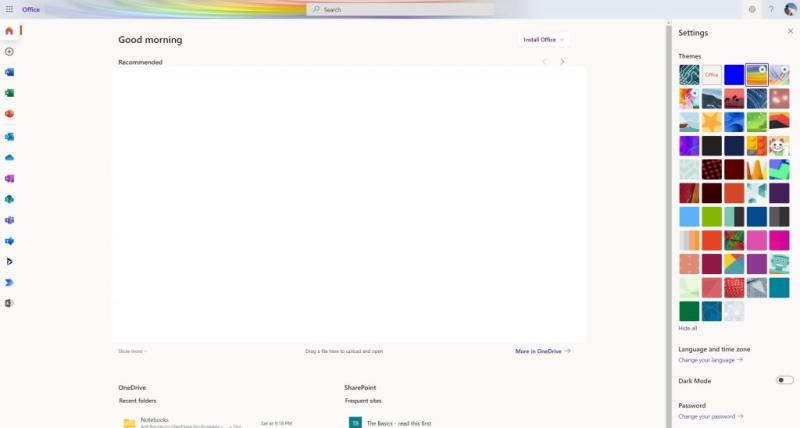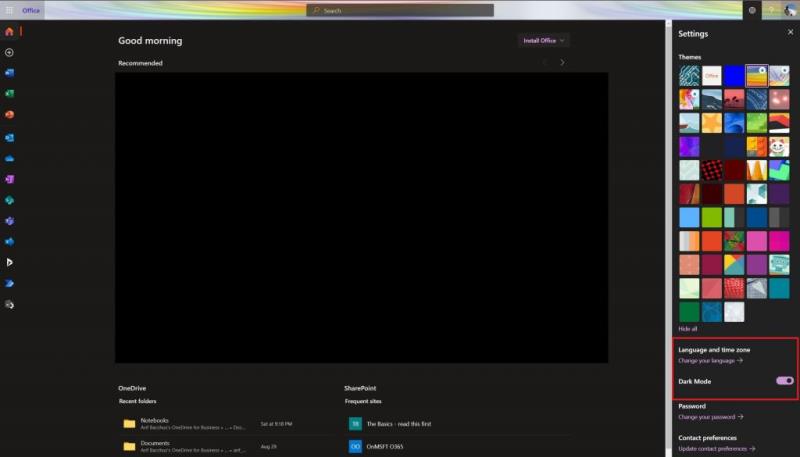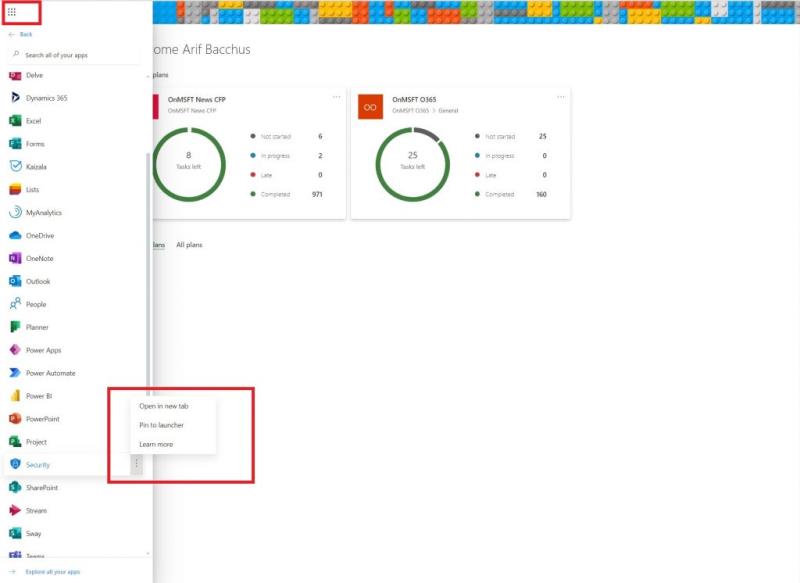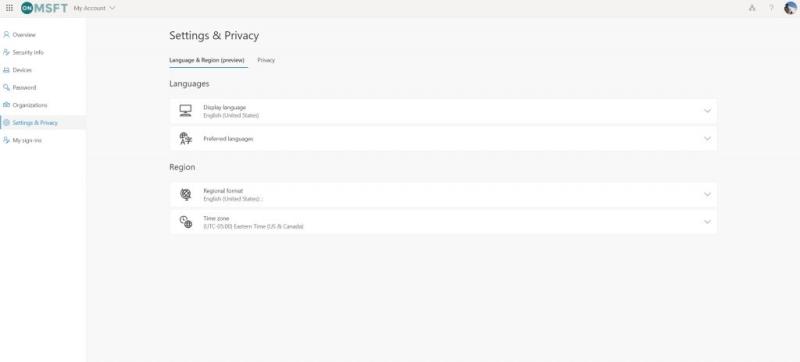Voleu personalitzar l'experiència en línia de Microsoft 365 i fer-la vostra? Aquí teniu una ullada a algunes de les maneres de fer-ho.
Personalitzeu el vostre tema fent clic a l'engranatge de configuració a la part superior d'Office.com
Activeu el mode fosc des de l'engranatge de configuració a la part superior d'Office.com
Fixeu o moveu aplicacions des del llançador d'aplicacions de Microsoft 365
Canvia la teva zona horària a la configuració
Si la vostra empresa acaba de incorporar Microsoft 365, us queda molt per endavant. No només podeu gaudir del correu electrònic a l'Outlook i les aplicacions d'Ofice com Word i Excel, sinó que també hi ha el poder d'equips i altres aplicacions. Però, què passa si voleu personalitzar l'experiència en línia de Microsoft 365 i fer-la vostra? Aquí teniu una ullada a algunes de les maneres de fer-ho.
Personalitza el teu tema
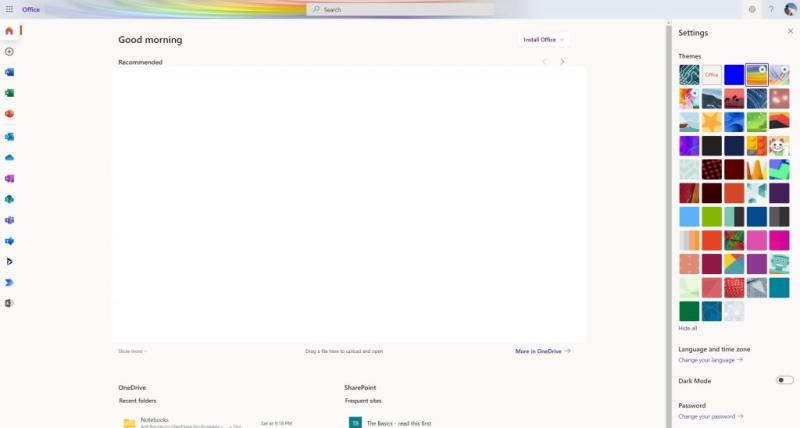
És probable que sapigueu com personalitzar el vostre ordinador al vostre propi aspecte, però sabíeu que també ho podríeu fer amb Microsoft 365? És fàcil.
Només cal que aneu a Office.com i inicieu la sessió amb el vostre compte de Microsoft 365. A continuació, feu clic a l'engranatge de configuració a la part superior de la pàgina. A partir d'aquí, hauríeu de veure algunes opcions de Temes. Feu clic a això i, a continuació, trieu un tema nou. Hi ha diversos preconfigurats com Alt contrast, Rainbow, Blueprint i molt més.
Quan feu clic als temes, la barra superior de Microsoft 365 canviarà en aplicacions com Planner. Si voleu, també podeu fer clic a Mostra-ho tot per veure més temes. Hi ha un total de 52 per triar i les possibilitats són infinites.
Activa el mode fosc
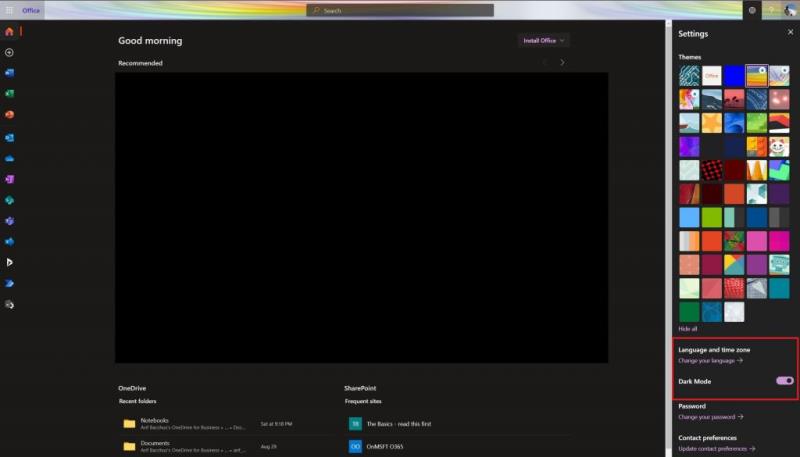
Treballeu tard a la nit? O potser estàs estudiant tard a la nit? L'últim que voleu és una pantalla blanca per encegar els ulls mentre us assegueu a la foscor. L'oficina té molt espai en blanc, però un cop activeu el mode fosc, l'experiència canvia dràsticament.
Per activar el mode fosc, visiteu Office.com i inicieu la sessió. A continuació, feu clic a l'engranatge de configuració a la part superior dreta de la pantalla. A partir d'aquí, podeu activar el mode fosc amb l'interruptor. Tot canviarà a l'instant i serà més fàcil de veure.
Fixa o mou les aplicacions al llançador
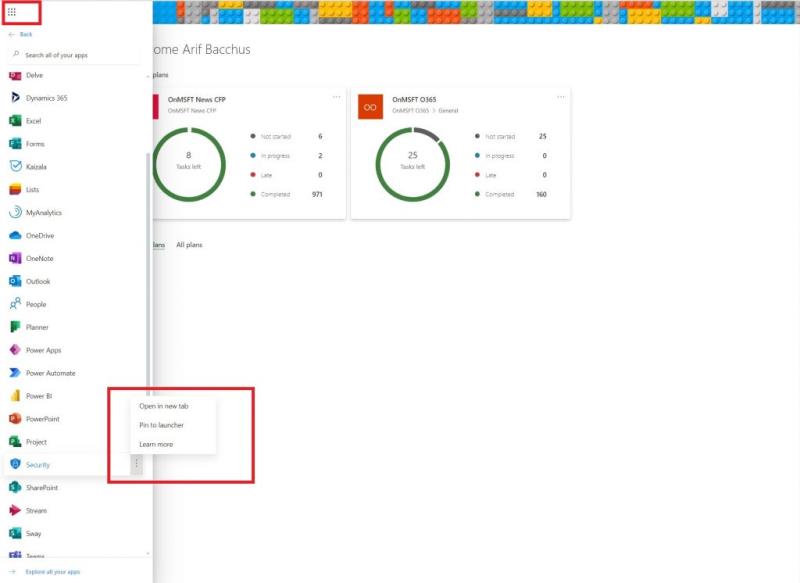
El següent a la nostra llista és un altre consell senzill. Si utilitzeu determinades aplicacions de Microsoft 365 més que altres, podeu fixar aplicacions al vostre llançador per poder accedir-hi amb més freqüència. Per exemple, si utilitzeu Teams més que Word, o Planner més que Excel.
Per fer-ho, visiteu Office.com i feu clic a la icona Totes les aplicacions a la part superior esquerra de la pantalla. A continuació, desplaceu-vos per la llista i cerqueu l'aplicació que voleu afegir al llançador. Passeu el cursor per sobre d'aquesta aplicació i feu-hi clic amb el botó dret. És possible que algunes aplicacions ja estiguin fixades i podeu desfer-les fent clic amb el botó dret. Si l'aplicació que voleu no està fixada, feu clic amb el botó dret i seleccioneu Fixa al llançador. Ara, cada vegada que feu clic al llançador, veureu que l'aplicació està fixada per accedir-hi més ràpidament.
Canvia la teva zona horària i l'idioma
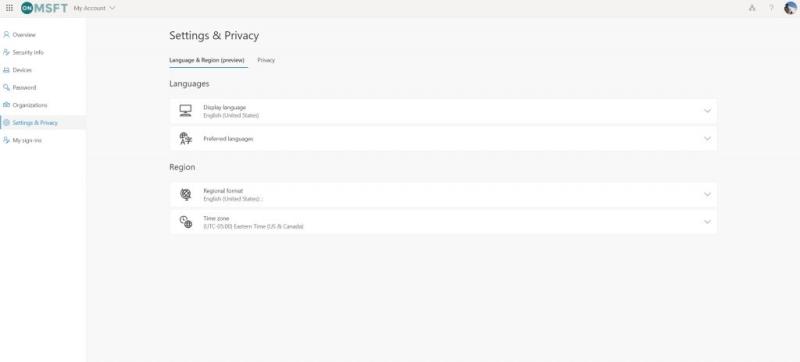
Si tens una feina remota o estàs escolaritzant de manera remota, és possible que no estiguis a la mateixa zona horària o no parles el mateix idioma o la ubicació on estàs l'escola o la feina. Normalment, Microsoft 365 està configurat per a la zona horària. que la vostra organització es basa, però també podeu configurar-la a la vostra pròpia ubicació.
Per establir la zona horària, feu clic a l'engranatge de configuració després d'anar a Office.com i, a continuació, trieu Idioma i zona horària. Fes clic a l'enllaç que diu Canvia el teu idioma. A continuació, se us dirigirà a aquesta pàgina, on podreu configurar la configuració i la privadesa. Seran un enllaç que diu Idioma de visualització. Des d'aquí podeu canviar l'idioma pel vostre nadiu. També podeu canviar la regió i la zona horària. Només has de triar Zona horària de la llista.
Et tenim cobert
Aquesta és només la nostra darrera entrada a la nostra sèrie Microsoft 365. Si busqueu més consells i trucs, consulteu el nostre centre de notícies dedicat. I, si teniu alguna cosa més a compartir, feu-nos-ho saber als comentaris a continuació.